在Mac的Office 2011中,邮件合并的工作原理是将存储在数据表中的数据引入Word2011。良好数据表的第一行(仅第一行)具有标题,也称为字段或列名。随后的所有行均包含数据。尽管允许使用空单元格,但数据表中没有合并的单元格,也没有完全空的行或列。
Word可以使用许多不同的数据源来执行邮件合并:
- Word中的表格。
- Excel工作表或数据范围。
- FileMaker Pro数据库文件。
- 高级用户可以使用ODBC和VBA连接到几乎任何数据源,包括Microsoft Access,SQL Server,Oracle和MySQL。

如果没有数据表,则可以使用“新建数据源”选项使用一系列对话框在新的Word文档中从头开始创建数据表。此选项适用于最多数千条记录的小型数据库。
为邮件合并数据源选择字段
选择“新建数据源”时,将显示“创建数据源”对话框。首先,为新数据定义字段。默认情况下,会显示一些常用字段。在“占位符列表”字段中,您可以键入新的标题名称,然后单击“添加占位符”按钮将其添加到列表中。
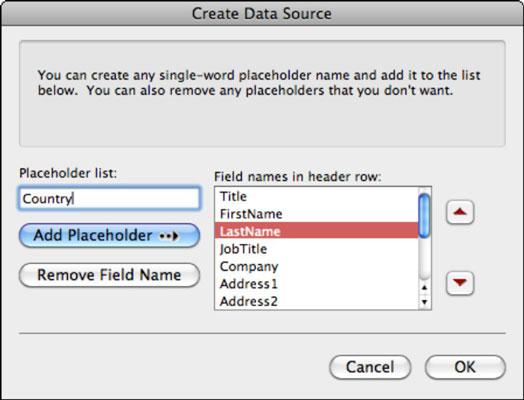
选择完字段名称后,单击“确定”按钮,系统将提示您保存新的Word文档。给您的新数据源命名,然后保存文件。
为Mac中的Word 2011填充邮件合并数据
保存文件后,系统将为您提供一个易于使用的数据库输入表单,称为数据表单。
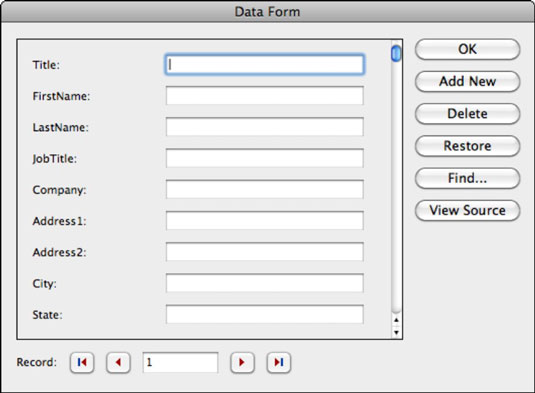
数据表单的左侧显示您的字段名称。如果所有字段都不适合对话框,请拖动滚动条。在中心列中,键入当前记录的数据条目。当前记录的编号显示在“数据表单”底部的“记录”导航中。
在“数据表单”对话框中,按Tab键或向下箭头键前进到记录中的下一个字段。按Shift-Tab或向上箭头键选择上一个字段。
在Word中使用数据表时,可以直接在表中进行编辑。通过从菜单栏中选择“视图”→“工具栏”→“数据库”来打开数据库工具栏。
